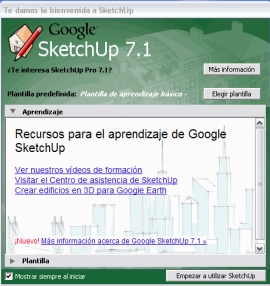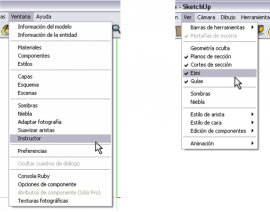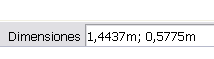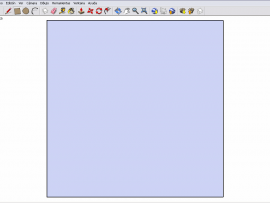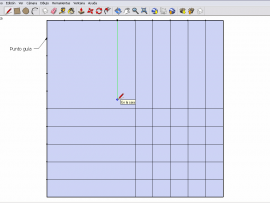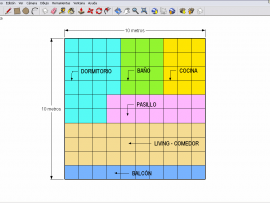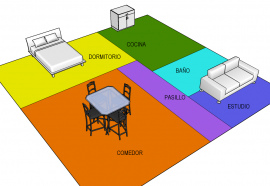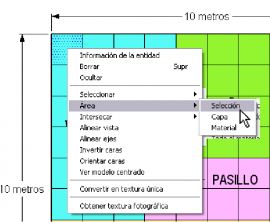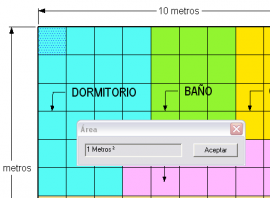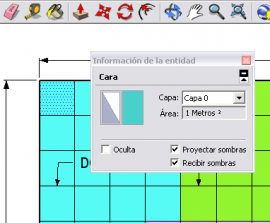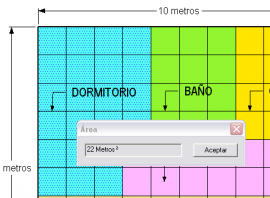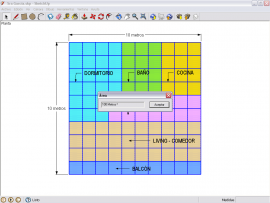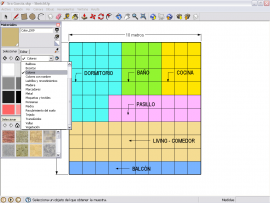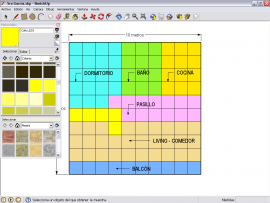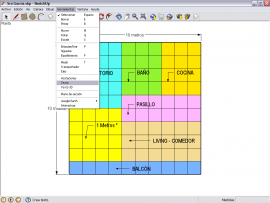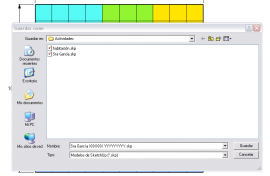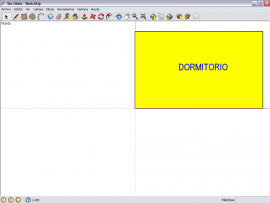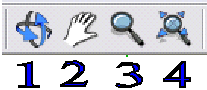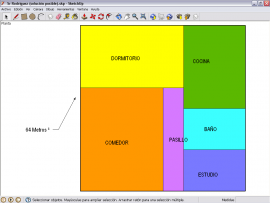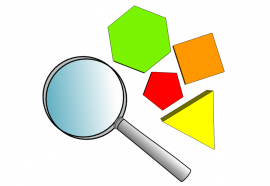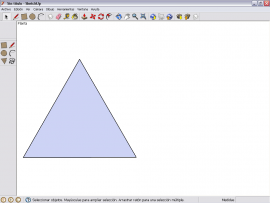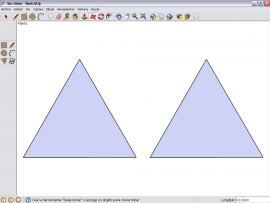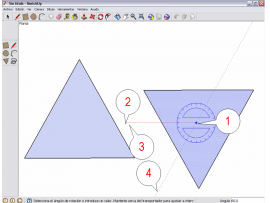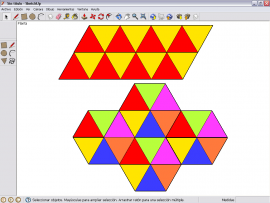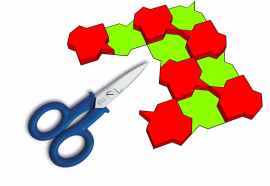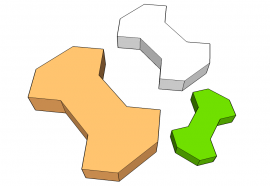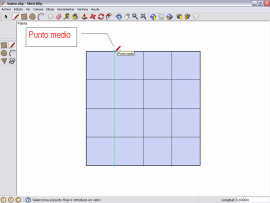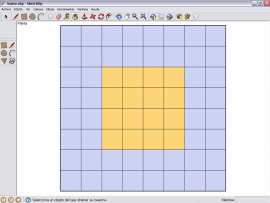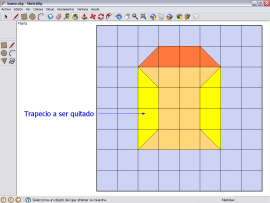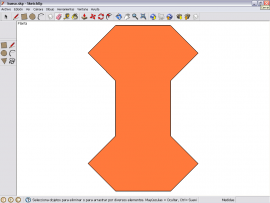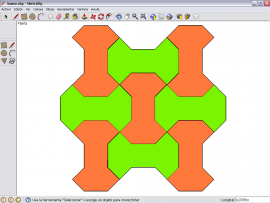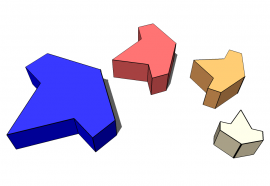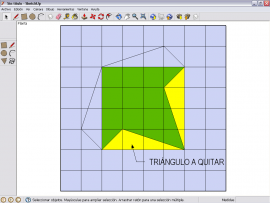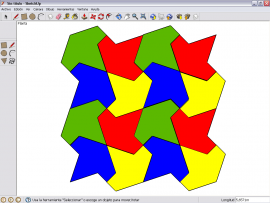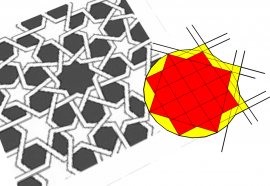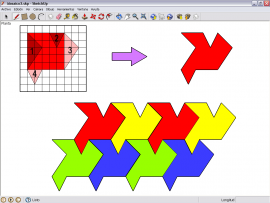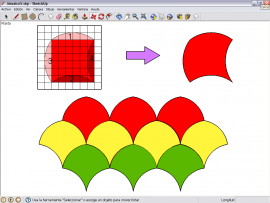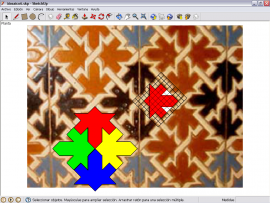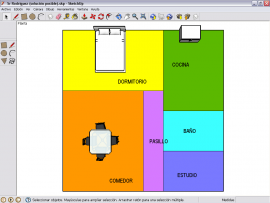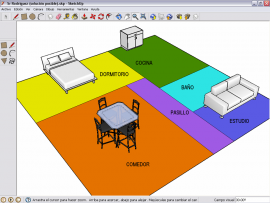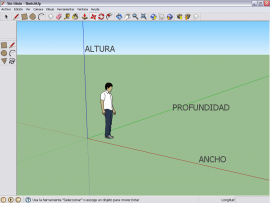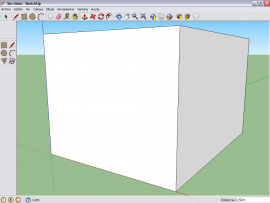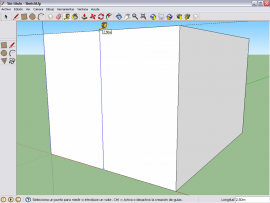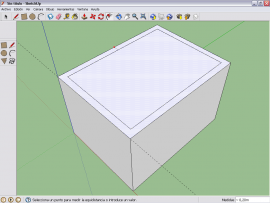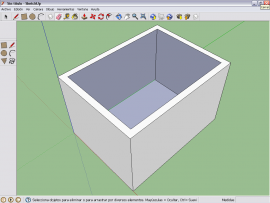- La superficie

- Presentación
- Objetivo y estructura de la Actividad TIC-Curricular
- Propuesta de trabajo para el alumnado
- Propuesta formativa para el profesorado
- Guía para el profesorado
- Ejercicio 1. Modificación de un piso
- Ejercicio 1. Modificación de un piso
- Ejercicio 1. Modificación de un piso
- Ejercicio 1. Modificación de un piso
- Ejercicio 2. Midiendo superficies
- Ejercicio 2. Midiendo superficies
- Ejercicio 3. Investigando polígonos regulares
- Ejercicio 3. Investigando polígonos regulares
- Ejercicio 4. Construyendo mosaicos nazaríes
- Ejercicio 4. Construyendo mosaicos nazaríes
- Ejercicio 5. Diseñando mosaicos
- Ejercicio 6. El plano de mi casa
- Ejercicio 7. Mi habitación en 3D
- Ejercicio 7. Mi habitación en 3D
- PROGRAMACIÓN DE AULA
DIRECCIÓN: Narcís Vives
COLABORADORES:
- PRODUCCIÓN EJECUTIVA: Antonio Cara
- DIRECCIÓN CONTENIDOS: Antonio Cara
- DIRECCIÓN TÉCNICA: Maite Vílchez
- AUTORÍA: Marcel David Pochulu
- ADAPTACIÓN EUSKERA: Eskola 2.0
- MAQUETACIÓN: Miquel Gordillo y Maite Vílchez
Presentación
Presentación del Taller
Iniciemos el trabajo con los materiales del Taller, planteando 5 cuestiones iniciales sobre el mismo.
¿Qué es una Actividad TIC-Curricular?
Es una estructura didáctica de enseñanza-aprendizaje diseñada para que el alumnado adquiera competencias curriculares y competencias TIC de una forma integrada. Una propuesta para que el profesorado pueda formarse en competencias TIC, ensayar nuevas metodologías de trabajo con los alumnos y alumnas en el aula y disponer de las pautas para evaluar los dos ámbitos competenciales referidos: la adquisición de objetivos y contenidos curriculares junto con los tecnológicos, informacionales y comunicacionales (TIC).
¿ Por qué puede resultar de interés trabajar con una Actividad TIC-Curricular?
Porque el currículo de las materias es muy amplio y extenso y el tiempo de trabajo en el aula es escaso para poderlo desarrollar con amplitud. Porque las TIC no se pueden trabajar aisladamente del contexto curricular. Porque los alumnos y alumnas necesitan formarse en la escuela también en competencias TIC puesto que la Sociedad de la Información y el Conocimiento así lo demanda, y para ello, previamente, ha de formarse el profesorado. Porque el/la docente necesita trabajar con modelos ejemplos inicialmente para, posteriormente, construir sus propias propuestas.
¿ Cómo se plantea este Taller?
Desde la perspectiva de facilitar al profesorado una experiencia de formación basada en el principio metodológico de “aprender haciendo” a través de una propuesta de Actividad TIC-Curricular. Las TIC y las metodologías asociadas a éstas únicamente pueden implementarse en el aula si previamente el/la educador/a las ha experimentado. Sin experiencia previa no es posible plantear con éxito procesos y actividades TIC en el aula.
¿En qué consiste la propuesta formativa?
En presentar al profesor/a una propuesta de Actividad TIC-Curricular que el/la educador/a previamente deberá preparar, conociendo y utilizando herramientas TIC Web 2.0 gratuitas, que después aplicará en el aula con los alumnos y alumnas. De esta forma el/la docente, además de formarse en competencias y metodologías TIC, elaborará un producto educativo aplicable a su contexto docente.
¿Cómo se empieza?
Con ganas de conocer y practicar con los recursos TIC que vamos a utilizar.
Así que ¡adelante!
Objetivo y estructura de la Actividad TIC-Curricular
La finalidad de este material es mostrar un ejemplo de aplicación de las TIC en el aula, para el aprendizaje de contenidos curriculares y la adquisición de habilidades digitales.
Dado que nuestro objetivo es el trabajo específico de competencias TIC, en la propuesta de unidad didáctica, además de los objetivos de aprendizaje e indicaciones metodológicas, se han detallado especialmente las competencias digitales necesarias para llevarla a cabo no sólo por parte de los alumnos y alumnas sino también por parte del profesorado.
De ahí que el objeto central de este tutorial sea pautar y acompañar al/la docente en el conocimiento y la práctica de las habilidades instrumentales, de tratamiento de la información digital o de comunicación virtual TIC que deberá aplicar en la preparación y en la realización de la unidad curricular propuesta.
Así pues, teniendo en cuenta estas premisas el tutorial ofrece:
Una propuesta concreta de aplicación didáctica de las TIC que se plasma en:
-
Una Guía para el profesorado, que acompaña paso a paso las tareas a desarrollar para la preparación y puesta en práctica de la actividad y contempla recomendaciones metodológicas sobre aspectos didácticos, curriculares y tecnológicos (apartado Guía para el profesorado).
-
Referencias para acceder a tutoriales TIC “Eskola 2.0” que ayudarán a saber más sobre los programas utilizados.
-
Una propuesta formativa para el profesorado (sintetizada en el cuadro Propuesta formativa).
-
Una Programación de aula con el detalle de objetivos y competencias curriculares y TIC (apartado Programación de aula).
Propuesta de trabajo para el alumnado
Las actividades que se proponen pretenden poner a los alumnos y alumnas en el lugar de un equipo de arquitectos y promover una actitud empática con una profesión real. La escena podrá ser descartada, enriquecida o modificada según el/la docente lo crea conveniente.
La propuesta se concreta en tres bloques de actividad:
Actividad 1 – Medición de superficies
Los alumnos y alumnas miden una superficie, o sea, hallan su área, utilizando un plano de vivienda y lo modifican según los requerimientos de un “cliente”. Asimismo, aplican la noción de metros cuadrados al calcular superficies de habitaciones y diseñan un plano de vivienda a partir de un requerimiento específico
Actividad 2 – Teselados
Los alumnos y alumnas diseñan losetas haciendo transformaciones isométricas sobre una figura inicial y justifican las construcciones apoyándose en el cálculo de superficies de polígonos regulares.
Actividad 3 – La casa de mis sueños
Los alumnos y alumnas diseñan una vivienda para su familia. Al mismo tiempo, realizan un detalle de superficies a cubrir con losetas y a pintar, en un dormitorio, aplicando conocimientos referidos al cálculo de áreas de polígonos.
Acceder al detalle de la Programación de aula.
Propuesta formativa para el profesorado
Actividad 1. Cálculo de superficies
| TAREA A DESARROLLAR | COMPETENCIAS TIC * |
EJERCICIO 1: MODIFICACIÓN DE UN PISO
EJERCICIO 2: MIDIENDO SUPERFICIES
|
D3. Promover en sus alumnos el aprendizaje a través de recursos TIC específicos para su disciplina. D5. Identificar y evaluar recursos TIC que permitan: comprender y desarrollar contenidos de la disciplina (hechos, ideas, teorías, conceptos), y establecer jerarquías y relaciones entre ellos, utilizar distintas formas de comunicación con géneros y sistemas de símbolos propios de la disciplina atendiendo a la audiencia y el contexto, utilizar métodos, procedimientos y formas de validación del conocimiento propias de la disciplina.
|
| Materiales y recursos TIC: Google SketchUp, Pizarra digital (PDI o proyector y ordenador), Internet. | |
Actividad 2. Teselados
| TAREA A DESARROLLAR | COMPETENCIAS TIC * |
EJERCICIO 3: INVESTIGANDO POLÍGONOS REGULARES
EJERCICIO 4: CONSTRUYENDO MOSAICOS NAZARÍES
EJERCICIO 5: DISEÑANDO MOSAICOS
|
D2. Desarrollar ambientes de aprendizaje que permitan a los alumnos ser protagonistas de su aprendizaje, diseñando sus propias experiencias, sus propios objectivos y evaluando sus propios desempeños utilizando recursos TIC. D8. Utilizar recursos TIC que permitan modelar sistemas, fenómenos, procesos o eventos. D12. Diseñar, poner en práctica y evaluar experiencias de aprendizaje que promuevan, apoyen y modelen el pensamiento creativo, la innovación y el descubrimiento.
|
| Materiales y recursos TIC: Google SketchUp, Pizarra digital (PDI o proyector y ordenador), Internet, procesador de textos. | |
Actividad 3. La casa de mis sueños
| TAREA A DESARROLLAR | COMPETENCIAS TIC * |
EJERCICIO 6: EL PLANO DE MI CASA
EJERCICIO 7: MI HABITACIÓN EN 3D
|
D2. Desarrollar ambientes de aprendizaje que permitan a los alumnos ser protagonistas de su aprendizaje, diseñando sus propias experiencias, sus propios objectivos y evaluando sus propios desempeños utilizando recursos TIC. D12. Diseñar, poner en práctica y evaluar experiencias de aprendizaje que promuevan, apoyen y modelen el pensamiento creativo, la innovación y el descubrimiento.
|
| Materiales y recursos TIC: Google SketchUp, Pizarra digital (PDI o proyector y ordenador), Internet, procesador de textos. | |
* Ítems enmarcados en la propuesta "Eskola 2.0" de competencias TIC para docentes. Extraídos del material anexo "Mapas competenciales TIC".
Guía para el profesorado
Esquema de trabajo del profesorado
Actividad 1. Medición de Superficies | Ejercicio 1. Modificación de un piso | Ejercicio 2. Midiendo superficies |
Tareas de preparación
| Conociendo Google SketchUp: manejo de herramientas básicas. | Más herramientas de Google SketchUp: crear rectángulos y moverse en el escenario. |
Trabajo con alumnos/as | Modificar un plano y debate grupal (1h) | Noción de metro cuadrado y cálculo de superficies (1h) |
Actividad 2 Teselados | Ejercicio 3. Investigando polígonos regulares | Ejercicio 4. Construyendo mosaicos nazaríes | Ejercicio 5. Diseñando mosaicos |
Tareas de preparación | Google SketchUp: herramienta dibujo | Google SketchUp: construir una cuadrícula. | --- |
Trabajo con alumnos/as | Realizar teselados e informe de procedimientos (2h) | Elegir diseño y construir mosaico nazarí (2h) | Construir un mosaico original e informe de procedimientos(1h) |
Actividad 3 La casa de mis sueños | Ejercicio 6. El plano de mi casa | Ejercicio 7. Mi habitación en 3D |
Tareas de preparación | Google SketchUp: componentes | Google SketchUp: dar volumen a un cuerpo |
Trabajo con alumnos/as | Construcción libre de un plano de vivienda (2 h) | Realizar mediciones como arquitectos (2 h) |
Ejercicio 1. Modificación de un piso
Vamos a presentar la siguiente situación inicial. La misma pretende dar algún contexto a los alumnos y alumnas para que se pongan en el lugar de un arquitecto y así promover una actitud empática con una profesión real. La escena podrá ser descartada, enriquecida o modificada según el/la docente lo crea conveniente.
Existe un estudio de arquitectura cerca de la escuela donde trabajan 2 arquitectos. Deben viajar a Japón por unos días. Por este motivo dejan al curso de quinto de primaria a cargo de los trabajos pendientes. Deberemos atender y resolver los pedidos de sus clientes/as.
La primera clienta es la Sra. Rosa García, quien trae el plano de su piso para realizar las siguientes reformas:
Crear una habitación más, pues tiene una niña de 2 años y desea que tenga su propio dormitorio.
La clienta acepta reducir el tamaño de algunos ambientes, excepto el de la cocina y el baño.
Tareas de preparación: Conociendo Google SketchUp - manejo de herramientas básicas
Con el propósito de estar preparados, abordaremos las herramientas básicas de manejo del programa que utilizaremos para esta actividad: Google SketchUp. Asimismo, será necesario que creemos previamente un archivo, que podremos nombrar un archivo con el diseño del plano que se les propone modificar a los alumnos y alumnas. Lo podemos llamar “Sra García.skp”. Posteriormente, será necesario cargarlo en los ordenadores, o solicitar a los alumnos y alumnas que lo hagan.
¿Qué es Google SketchUp? Extraído de:http://es.wikipedia.org/wiki/Google_SketchUp Es un programa informático de diseño y modelaje en 3D para entornos arquitectónicos, ingeniería civil, videojuegos o películas. El programa es desarrollado y publicado por Google. Esta herramienta permite conceptualizar rápidamente volúmenes y formas arquitectónicas de un espacio. Además, los edificios creados pueden ser geo-referenciados y colocados sobre las imágenes de Google Earth . También, los modelos pueden ser subidos a la red mediante el propio programa y almacenarse directamente en la base de datos. Google comenzó un proyecto de trabajo con pre-adolescentes para despertar en ellos el interés de utilizar esta herramienta. Descarga el programa Google SketchUp desde http://sketchup.google.com/ |
Las primeras herramientas
-
Al abrir el programa Google SketchUp, se activará una ventada de bienvenida donde podremos elegir el tipo de plantilla. En nuestro caso, escogeremos: Plantilla de aprendizaje básico – Metros, y luego, haremos un clic con el ratón en Empezar a utilizar SketchUP:
Hasta que aprendamos a manejar el programa, aconsejamos activar el “Instructor” del mismo, pues brinda una ayuda importante, en formato texto, en una ventana emergente. Para activarlo, debemos hacer un clic en Ventana de la barra de tareas y posteriormente en Instructor.
Asimismo, sería conveniente que se desactivaran los ejes coordenados que aparecen en la zona de trabajo, si lo consideramos pertinente, pues no son necesarios para la actividad. Para desactivar los ejes, se requiere hacer un clic en Ver de la barra de tareas y luego en Ejes.
Ejercicio 1. Modificación de un piso
Comenzaremos con algunas explicaciones del uso de las herramientas:
-
La herramienta Seleccionar
sirve para 2 cosas:-
Para seleccionar líneas y/o caras del objeto en pantalla individualmente, o un grupo entero de formas. En este último caso lo haremos haciendo clic en un lado de la pantalla y arrastrando sin soltar el dedo del ratón hasta dónde queramos seleccionar. También podemos seleccionar, o deseleccionar, un grupo de objetos teniendo pulsada la tecla “Ctrl”.
- Para deseleccionar una herramienta. Por ejemplo, si estábamos usando el lápiz y no queremos usarlo más, hacemos clic en este icono para no "dibujar" accidentalmente.
-
-
La herramienta Línea permite dibujar líneas rectas en diferentes direcciones. Si queremos construir una línea de una longitud específica, podemos seleccionar esta herramienta, iniciar el dibujo y ver en el ángulo inferior derecho de la pantalla la longitud que va teniendo la línea Podremos hacerla más corta o más larga.
Si deseamos un valor exacto de longitud de tu línea, y notamos que es dificultoso hacerlo arrastrando el puntero del ratón, podemos introducir por teclado el valor deseado. Si es un número decimal, debemos escribirlo con una “coma” y no con un punto, y hacer clic en tecla Enter. Veremos que en el ángulo inferior derecho de la pantalla aparecerá el número ingresado:
-
La herramienta Pintar asigna colores y materiales a los objetos. Es la parte "divertida" del proceso pues podemos pintar lo que hemos hecho. Al seleccionarla saldrá una ventanita donde podemos elegir texturas y colores. En la pestaña Editar, podemos cambiar la tonalidad de color y transparencia de la textura en cuestión.
-
Estas herramientas son suficientes para realizar el plano que utilizarán los alumnos y alumnas. Para ello, dibujaremos un cuadrado de 10 metros de lado utilizando la herramienta Rectángulo. Lo iniciamos haciendo un clic en el ángulo superior izquierdo de la pantalla, arrastramos el puntero, y soltando el ratón, escribimos con el teclado: 10 ; 10 y luego Enter.
-
Nuestra intención es hacer una tabla de 10 cuadraditos por 10 cuadraditos. En consecuencia, con la herramienta Medir haremos unos puntos guías en los lados de la pantalla, de 1 metro de longitud. En este caso, hacemos un clic en uno de los vértices del cuadrado, desplazamos el puntero sobre el lado y escribimos con el teclado el número 1, seguido de Enter. Si continuamos el proceso de manera análoga sobre dos lados contiguos del cuadrado, se habrán marcado nuestros puntos guía.
- Haciendo un clic en la herramienta Pintar y luego en Colores de la ventana emergente, podremos colorear los diferentes ambientes.
-
Si queremos que nuestro plano tenga las dimensiones de la superficie que ocupa, tenemos que hacer un clic en Herramientas de la barra de menú del programa, y luego en Acotaciones. A continuación, hacemos un clic con el puntero en uno de los vértices del cuadrado y nos desplazamos hacia el siguiente, donde nuevamente hacemos otro clic. Para que la acotación no quede sobre la zona de dibujo, podemos desplazar el puntero hacia arriba/abajo u horizontal/vertical hasta la zona donde deseemos que quede la referencia.
El diseño final del plano de la vivienda de la Sra. García debiera quedar como el de la figura:
-
Para finalizar con las tareas de preparación previa, será conveniente guardar el archivo y darle un nombre. En nuestro caso, le hemos puesto “Sra García.skp”. Antes de iniciar la actividad con los alumnos y alumnas, deberemos cargar este archivo en los ordenadores.
Ejercicio 1. Modificación de un piso
Trabajo con el alumnado: Propuesta de modificación de un piso (30 minutos) |
Reproducimos a continuación parte de la resolución de actividad tal como la hemos pensado llevar a cabo con el alumnado. Abriremos el programa Google SketchUp y puntualmente el archivo “Sra García.skp”.
Podréis observar que aparece una ventana indicando el área de la región seleccionada. En este caso nos indica que el cuadradito tiene 1 m2.
-
También podéis obtener esta medición si hacéis un clic en Ventana y seleccionáis Información de la entidad. En este caso, aparecerá una ventana emergente con la información requerida.
Antes de continuar, será necesario reflexionar sobre el modo de obtener la medida de la superficie que ocupa el piso y cada una de sus habitaciones, relacionándolo con los valores que proporciona el programa.
-
Una vez que habéis seleccionado vuestro color, podréis ir marcando y pintando el lugar donde se encontrará el nuevo dormitorio. Aquí hemos elegido un amarillo, pero vosotros podéis escoger otro.
-
Finalmente, deberéis guardar el archivo en el directorio que os indiquen. Para ello, iréis a la barra de menú y haréis clic en Archivo. Luego Guardar como… y completaréis el campo de nombre para el documento con los apellidos de los/as integrantes del grupo.
Ejercicio 1. Modificación de un piso
| Con el propósito de comenzar a afianzar la noción de “metro cuadrado”, se les puede proponer a los alumnos y alumnas la siguiente actividad: |
La Sra. García desea alfombrar su nueva casa, excepto el baño, cocina y balcón. Para encargar el material debemos averiguar qué cantidad de alfombra necesitamos.
Un metro cuadrado, representado con el símbolo m2, es el área encerrada en un cuadrado cuyos lados miden 1m de largo.
Tened en cuenta que cada celda equivale a 1 metro cuadrado.
Cuántos metros cuadrados tiene ahora:
-
El dormitorio 1: __ m2
-
El dormitorio nuevo: __ m2
-
El comedor: __ m2
-
El pasillo: __ m2
Sumad los metros cuadrados y obtendréis la cantidad de alfombra necesaria: __ m2
Si bien sólo es una sistematización de los datos obtenidos en la actividad anterior, los mismos contribuyen a reforzar una noción a trabajar. Es de destacar que las respuestas variarán en función de las modificaciones que los alumnos y alumnas hubieran realizado en el plano. No obstante, la superficie que ocuparían los ambientes considerados nunca podrá superar los 100 m2.
Sugerimos trabajar con la letra de la canción “Un metro cuadrado”, del dúo español Vainica Doble formado por Gloria Van Aerssen y Carmen
Santonja. Es interesante analizar con los alumnos y alumnas las comparaciones que se realizan, pues permiten estimar magnitudes
de longitud y superficie en contextos reales. Por ejemplo, la letra de la canción expresa que se tiene un metro cuadrado con
tapia de piedra y dentro de él, un manzano, lo cual lleva a preguntarse si es posible tenerlo literalmente en el mundo real
o se intenta expresar otra cosa en sentido metafórico (defender la propiedad privada y la tradición, por ejemplo). |
También, si es necesario, se podrá orientar a los alumnos y alumnas en la construcción de la noción de metro cuadrado a partir de, por ejemplo, la medición de la superficie del aula. En este caso se utilizará una regla o un metro para medir el largo y ancho del suelo.
Accede a los videos de formación de Google SketchUp en http://sketchup.google.com/intl/es/training/videos.html ingresando a Usuarios nuevos de Google SketchUp . Si bien están narrados en inglés, se puede comprender fácilmente el uso de las herramientas debido a la información visual que contienen.
Si necesitas ayuda consulta el Taller de formación "Eskola 2.0" Graficar en 3D con Google SketchUp.
Al finalizar esta tarea cada grupo de alumnos/as debe disponer de varios archivos (uno por cada equipo).
Éste será el momento de discutir sobre las propuestas de modificación que realizaron al piso. Debido a que no se ha especificado las dimensiones del nuevo dormitorio, las respuestas serán variadas y el alumnado deberá dar argumentos sobre las elecciones realizadas. Algunos grupos pueden haber realizado un diseño de dormitorio muy pequeño, o por el contrario, muy grande. Se analizarán las posibilidades de que el dormitorio sea cómodo para la hija de la Sra. García, que sea factible colocar una cama y demás elementos que se juzguen apropiados.
No debemos olvidar que el/la profesor/a deberá coordinar adecuadamente la actividad velando por el desarrollo de las siguientes capacidades:
Interpretar y resolver problemas en contextos cotidianos, así como explicar y presentar, de forma ordenada, clara y argumentada, el proceso seguido y las soluciones obtenidas.
Construir y manipular mentalmente figuras en el plano y en el espacio.
Conocer la realidad, transmitir informaciones sobre aspectos cuantificables de entorno (medida), interpretar y analizar la realidad (gráficas)
Comparar, aproximar, relacionar cantidades y medidas.
Verbalizar los procesos de aprendizaje.
Comprender y valorar críticamente razonamientos propios y de los demás.
Trabajar en equipo, aceptar puntos de vista diversos.
Medir en contextos reales de manera exacta y estimada magnitudes de longitud y superficie.
Desarrollar la capacidad para visualizar relaciones geométricas, mediante representaciones de espacios cotidianos.
Utilizar con precisión las nociones y el lenguaje geométrico en situaciones cotidianas de medición, estimación y representación en el plano y en el espacio.
Ejercicio 2. Midiendo superficies
Nuevamente, con la intención de reforzar la noción de metro cuadrado y el modo de calcular superficies, se les propone a los alumnos y alumnas la resolución de la siguiente actividad. Cabe hacer notar que esta actividad se diferencia de las sugerencias anteriores en el sentido que se incrementa su complejidad, en tanto hay que distribuir ambientes adecuadamente y al mismo tiempo, optimizar el emplazamiento de la vivienda en un terreno a superficie.
El Sr. Rodríguez ha dejado algunas especificaciones para el diseño de su vivienda. Específicamente ha pedido tener:
1 dormitorio de 5m x 3m
1 cocina de 3m x 4m
1 comedor de 4m x 5m
1 baño de 2m x 2m
1 pasillo de 1m x 5m
1 estudio de 2m x 3m
Tarea :
1. Construir el plano de la vivienda a gusto de cada uno/a.
2. Indicar la cantidad de metros cuadrados que tendrá la vivienda del Sr. Rodríguez.
Tareas de preparación: Más herramientas de Google SketchUp: crear rectángulos y moverse en el escenario.
-
Para empezar, abriremos un archivo en Google SketchUp y elegimos: Plantilla de aprendizaje básico – Metros. Vamos a dibujar el dormitorio de 5m x 3m, para lo cual seleccionaremos la herramienta Rectángulo que permite dibujar un cuadrado/rectángulo si hacemos un clic en un punto de la pantalla y arrastramos el puntero.
Si bien al mover el ratón podremos colocar nosotros el rectángulo hasta donde queramos, esto es muy poco
preciso y hay otra forma de hacerlo. Si nos fijamos, las dimensiones del rectángulo están separadas entre sí por punto y coma.
Eso quiere decir que en caso de que volviéramos a hacer clic para la confirmación de la creación del rectángulo, éste
tendría esas dimensiones.
-
Nosotros queremos que sea de 5m x 3m. Así lo escribiremos después de hacer un clic en un punto de la pantalla (puede ser el origen de coordenadas del sistema de ejes que se muestra).
-
Tecleamos un 5, luego un punto y coma (Shift+ [coma]) y finalmente un 3. Al pulsar Enter habrá quedado nuestro rectángulo en representación del dormitorio. Al tenerlo, podremos darle color y colocar un rótulo con el nombre de “DORMITORIO”.
Antes de continuar, explicaremos cómo movernos por el escenario utilizando 4 herramientas básicas:
-
Herramienta Zoom: acerca o aleja la cámara o vista del dibujo. Debemos hacer clic y mantener pulsado el ratón en cualquier punto del dibujo. Si arrastras el cursor hacia arriba se amplía la imagen (acercarse) y si lo haces hacia abajo, la reduces (alejarse). Se activa también pulsando la tecla: . El "scroll" del ratón cumple las funciones de acercarse o alejarse y puede resultar más cómodo.
Estas son herramientas que se usan muchísimo y es muy cómodo si nos aprendemos los atajos de teclado.
Ejercicio 2. Midiendo superficies
Antes de continuar con el dibujo del siguiente rectángulo, en representación de un ambiente del plano para el Sr. Rodríguez, es conveniente usar alguna de estas herramientas para ajustar nuestra hoja de dibujo.
En nuestro caso, continuaremos con la cocina y así sucesivamente hasta terminar nuestro diseño. Recuerda que podemos utilizar:
-
La herramienta Borrador
para eliminar líneas que no queremos que se encuentren en el diseño final. -
Deshacer lo realizado haciendo clic en Edición de la barra y luego Deshacer… o
+ -
Seleccionando un objeto con la herramienta Seleccionar
y posteriormente pulsando la tecla , suprimir o borrar.
Una solución posible a la actividad es la siguiente:
Tarea con los alumnos: Noción de metro cuadrado y cálculo de superficies (1h)
Con los alumnos y alumnas retomaremos la consigna de trabajo, guiándolos en la construcción de rectángulos con Google SketchpUp, brindando indicaciones análogas a las dadas en el punto anterior.
Puede utilizarse la pizarra digital para mostrar la construcción de un cuadrado/rectángulo y posteriormente, dejar que los alumnos y alumnas organicen el plano y realicen los diseños en su ordenador. Culminado el diseño del plano, será el momento para calcular la cantidad de metros cuadrados que requiere la vivienda.
El cierre de la actividad no debiera limitarse a la presentación del diseño de la vivienda del Sr. Rodríguez. Debería enriquecerse con el análisis de las distribuciones posibles que hubieran hecho los alumnos y alumnas de los ambientes. Incluso, si el grupo ha mostrado interés, se pueden analizar posibles cambios que sugerirían al Sr. Rodríguez en virtud del aprovechamiento de los espacios (disminución de las dimensiones del comedor para colocarlo junto a la cocina, ampliación del estudio, etc.)
Sugerimos aprovechar esta actividad para introducir nociones del “Teorema de los cuatro colores” proponiendo al alumnado que determine la mínima cantidad de colores que requieren para colorear los ambientes, de tal forma que no queden dos adyacentes con el mismo color. A su vez, si se considera oportuno, se puede pedir a los/as alumnos/as que busquen información al respecto en Internet.
Ejercicio 3. Investigando polígonos regulares
Presentamos la siguiente situación a los alumnos y alumnas: La Sra. Rosa García ha visitado recientemente “La Alhambra” y le ha gustado mucho el arte hispano musulmán, en particular, los mosaicos que allí se encuentran. Junto al pedido de modificación de su piso, desearía que el suelo de la habitación de su hija se cubriera con motivos de esta naturaleza, en lugar de una alfombra. Deberemos diseñar algunos motivos para ser presentados a la Sra. García. |
Tareas de preparación: Google SketchUp: Herramienta Dibujo
Para estar preparados para la actividad con el alumnado en la realización de mosaicos con polígonos regulares, necesitamos utilizar las siguientes herramientas de Google SketchUp.
-
Abriremos un nuevo archivo y seleccionaremos nuevamente Plantilla de aprendizaje básico – Metros. Para la actividad, sería conveniente.
-
Quitar la selección para Ejes dentro del menú Ver de la barra de tareas del programa, tal como lo hemos visto en actividades anteriores.
- Activar la barra de Dibujo dentro de Barras de herramientas.
De esta forma estamos en condiciones de iniciar nuestro trabajo.
-
La herramienta Polígono permite dibujar un polígono regular haciendo un clic en un punto central y alejando el cursor para definir el radio. Por defecto es un hexágono, pero si queremos dibujar otro polígono regular, es suficiente con hacer clic en la herramienta y a continuación, introducir el número de lados que deseamos seguido de Enter. En nuestro caso será 3.
-
Teniendo la copia de nuestro triángulo, deberemos rotarlo para comenzar a realizar nuestro mosaico. Usaremos la herramienta Rotar
que permite rotar, alargar o distorsionar un objeto. Para ello seguiremos los siguientes pasos: -
(1) Hacemos clic en el objeto. Dentro del triángulo y preferentemente en el centro de la figura.
-
(2) Movemos el cursor en círculo hasta situarlo en el punto de inicio de la rotación. En nuestro caso marcaremos un eje horizontal hacia la izquierda del centro marcado anteriormente.
-
(3) Hacemos clic para completar el eje.
- (4) Movemos el cursor para determinar el ángulo de giro que deseamos. Podemos también introducir por el teclado el ángulo que deseamos.
-
A continuación, movemos el triángulo rotado hasta ponerlo contiguo al anterior. Continuando el proceso podemos realizar diferentes teselados como mostramos a continuación.
Ejercicio 3. Investigando polígonos regulares
Trabajo con el alumnado: realizar teselados e informe de procedimientos (2h)
Para introducir a los alumnos y alumnas en la actividad, se puede consultar en Internet sobre mosaicos, teselados, y en particular, sobre el arte hispano musulmán. Recomendamos, para este último caso, la siguiente web.
Web recomendable:
Vídeo La geometría se hace arte. Programa de Televisión Educativa de TVE-2 "La Aventura del Saber". Serie de Matemática: Más por menos.
http://www.youtube.com/watch?v=ls53O75VVH8
Excelente vídeo que remite al arte hispano musulmán y al pintor M.C. Escher. Guión y realización de Antonio Pérez.
Más referencias de la colección en:http://platea.pntic.mec.es/~aperez4/masmenos.htm
Se podrá explicar al alumnado qué se entiende por mosaicos y por cubrimiento del plano con figuras regulares sin que queden espacios ni se superpongan. Debido a que los cubrimientos realizados con baldosas, cerámicas, losetas, azulejos y tejas en pisos, muros y techos son los más comunes que se encuentran en la realidad, surgirán naturalmente reflexiones del alumnado. Es interesante hacer notar que los cubrimientos o embaldosados del plano (teselado) son acciones donde convergen la técnica, el arte y la decoración.
Con algunas ideas previas de los alumnos y alumnas iremos realizando algunos mosaicos con polígonos regulares al mismo tiempo que aprendemos a manejar nuevas herramientas de Google SketchUp.
Realizados los teselados y habiendo determinado los polígonos regulares que logran cubrir todo el plano, haremos una puesta en común con todos los grupos.
Posteriormente, solicitaremos que hagan un informe en un procesador de textos relatando lo realizado. Esto ayudará a que los alumnos y alumnas logren expresarse utilizando con precisión el lenguaje geométrico, y comprendan y valoren críticamente razonamientos propios y de los demás.
Ejercicio 4. Construyendo mosaicos nazaríes
Pediremos a los alumnos y alumnas buscar información en Internet referida a los mosaicos nazaríes (si es que no se hizo la actividad anteriormente). Solicitaremos que escojan al menos dos diseños para realizar su construcción. Los más conocidos son: el hueso, el pétalo, el avión, el huso, la pajarita y el pez volador. No obstante, podremos sugerir la construcción de algunos de ellos con el fin de justificar, posteriormente, las fórmulas de cálculo de superficie. En este último caso, puede sugerirse la construcción del hueso y del avión, los cuales ejemplificaremos a continuación. |
Tareas de preparación: Google SketchUp: construcción de un hueso y avión Nazarí
Construcción del HUESO NAZARÍ Iniciaremos su construcción abriendo un nuevo archivo en Google SketchUp y dibujando un cuadrado. Con la herramienta Línea trazaremos segmentos que unan los puntos medios de los lados opuestos del cuadrado. Notaremos que al pasar la herramienta sobre un segmento, marca un punto de color celeste y un cartel emergente, indicando el punto medio del mismo. De esta forma, tendremos una cuadrícula donde podrá utilizarse uno de los cuadraditos como unidad de área. También podríamos hacer un cuadriculado, como se ha mostrado en actividades anteriores. |
Utilizando los puntos medios, se obtiene fácilmente una cuadrícula de 64 cuadraditos (8 divisiones por lado). Posteriormente, se debe considerar un cuadrado en su interior (en nuestro caso, de 4 x 4). Esto facilitará la construcción del hueso nazarí a los alumnos y alumnas evitando mediciones y uso de otras herramientas del programa. No obstante, juzgaremos la conveniencia o no, de que nuestros alumnos y alumnas utilicen cada procedimiento señalado.
-
Marcamos a continuación trapecios que serán quitados del cuadrado y los agregamos en los lados superior e inferior del cuadrado interno que hemos dibujado.
- Queda por completar el dibujo y borrar los elementos sobrantes para obtener el hueso nazarí.
- El siguiente paso será cubrir el plano con el hueso siguiendo un procedimiento análogo al descrito en la actividad anterior (copiar, rotar y mover una figura).
Construcción del AVIÓN NAZARÍ La construcción del avión seguirá un procedimiento análogo al anterior, en el sentido que partiremos de la cuadrícula realizada en el cuadrado. |
- Marcaremos los triángulos que recortaremos en uno de los lados del cuadrado para agregar en el otro.
- El teselado con el avión nazarí, quedará similar a la imagen siguiente:
Ejercicio 4. Construyendo mosaicos nazaríes
Trabajo con el alumnado: elegir diseño y construir mosaico nazarí (2h)
Para dibujar el hueso nazarí, de uno de los lados del cuadrado tendremos que recortar un trapecio isósceles. Existen muchas formas de realizarlo. Se evaluará la destreza que tienen los alumnos y alumnas en el manejo de las herramientas del programa para sugerir alguna de ellas.
Con respecto al avión nazarí, podemos realizarlo a base de líneas rectas y no curvas, pero será el docente el que evaluará la pertinencia de la elección. También podremos considerar el pez volador en su versión con líneas rectas.
Antes de iniciar la realización de un informe de esta actividad, por parte del alumnado, es conveniente trabajar previamente con las fórmulas para calcular el área de polígonos. En Internet existen innumerables applet interactivos que brindan construcciones dinámicas que ayudan a afianzar los conceptos. Sugerimos explorar algunas páginas web para proponer a los alumnos y alumnas que las visiten.
La actividad finalizará con la elaboración de un informe en un procesador de textos relatando lo realizado. En esta ocasión se anexarán los procesos de justificación de que el cuadrado original tiene la misma área que el diseño final. Los procesos de argumentación estarán apoyados en el cálculo de área de polígonos.
Web recomendable:
Área de polígonos: figuras interactivas para deducir cómo calcular áreas
http://docentes.educacion.navarra.es/~msadaall/geogebra/areas.htm
Excelente página diseñada con GeoGebra por Manuel Sada Allo.
Ejercicio 5. Diseñando mosaicos
Con el propósito de continuar afianzando el cálculo de áreas de polígonos y los procesos de argumentación de los alumnos y alumnas, propondremos al alumnado una actividad similar a la anterior: Realizaremos al menos un diseño de mosaico utilizando transformaciones de un polígono regular (que sea diferente a los mosaicos nazaríes). |
Trabajo con el alumnado: construir un mosaico original e informe de procedimientos (1h)
Es de destacar que esta actividad de refuerzo persigue también como objetivos:
Identificar y dibujar elementos y formas geométricas en distintas posiciones.
Construir, comparar y clasificar figuras buscando regularidades y simetrías en ellos.
Calcular el área de figuras geométricas descomponiéndolas en otras.
Para la actividad usaremos el programa Google SketchUp y los alumnos y alumnas podrán consultar en Internet sobre teselados y mosaicos. A modo de ejemplo, ponemos una construcción con suficiente información visual de la transformación realizada.
- También se pueden incorporar transformaciones que incluyan arcos, ampliando el espectro de teselados a diseñar.
- O importar imágenes que se han buscado por Internet, e intentar copiar el diseño, lo cual no siempre es tan fácil como pareciera a primera vista.
-
El cierre de la actividad culminará con la presentación del informe realizado en un procesador de textos describiendo cómo se realizó cada construcción, con indicación del cálculo de área de la loseta original utilizada en el mosaico y la transformada.
Ejercicio 6. El plano de mi casa
Propondremo a los alumnos y alumnas la siguiente actividad: Finalmente los arquitectos volvieron de sus vacaciones y os felicitan por la suplencia. Los clientes han quedado satisfechos. ¡Ahora que sabéis cómo construir un plano, podéis imaginar la casa de vuestros sueños! Construid el plano de una casa que imaginéis para vosotros y vuestra familia. Tened en cuenta que podrá tener 2 plantas de, como máximo, 100m2 cada una. |
Tareas de preparación: Google SketchUp: Componentes
De acuerdo a los intereses manifestados por los alumnos y alumnas, se les podrá enseñar a incluir otros elementos en el plano, como cama, mesa, sillas, etc. Estos permiten estimar si el diseño de un ambiente es adecuando, en tanto el programa incorpora los componentes a escala. Ejemplificamos a continuación la situación.
- Teniendo el plano realizado, haremos un clic en Ventana de la barra de tareas para seleccionar Componentes.
-
Se abrirá una ventana donde podremos seleccionar algunos componentes de muestra. Para ello haremos un clic sobre el elemento que deseamos y lo arrastramos con el ratón hasta el lugar que deseamos. Si es necesario, se puede rotar con la herramienta del programa: Si se cuenta con conexión a Internet, se pueden acceder a más componentes.
-
Con la herramienta Orbitar podremos tener una vista tridimensional del plano y evaluar la pertinencia de las dimensiones dadas a algunos ambientes, pues los componentes se encuentran a escala. Por ejemplo, se podría juzgar que un ambiente es muy pequeño y que no podrían disponerse de cierto mobiliario (estudio), o demasiado grande para el uso que se le dará al mismo (comedor).
Trabajo con el alumnado. Construcción libre de un plano de vivienda (2 h)
La actividad no debería ofrecer dificultades pues los alumnos y alumnas manejan las herramientas básicas del programa para hacer un interesante diseño. Se podrá complementar el trabajo solicitando el cálculo de áreas a cubrir con losetas, cerámicos, alfombras, u otros elementos que haya considerado el/la alumno/a.
Si se considera conveniente incluir mobiliario u otros componentes en el plano, será momento de hacer una explicación general. En este caso, se puede seguir los pasos referidos en el punto anterior y ejemplificar a todo el grupo con ayuda de la pizarra digital.
Finalmente se imprimirán los planos utilizando la opción de impresión 2 páginas por hoja. Es importante que la tarea de impresión se organice de tal forma que pueda ser realizada por los alumnos y alumnas.
Ejercicio 7. Mi habitación en 3D
Propondremos al alumnado la siguiente actividad: Los arquitectos están muy satisfechos con el trabajo realizado en el estudio y os proponen que diseñéis vuestra habitación en 3D. Para ello, deberéis tener en cuenta dónde colocar convenientemente las aberturas y el mobiliario. Podéis tomar algunas medidas de vuestro dormitorio actual que serán de gran utilidad a la hora de diseñar vuestra habitación ideal. |
Tareas de preparación: Google SketchUp: Dar volumen a un cuerpo
En esta etapa introduciremos algunas herramientas más de Google SketchUp, pues para diseñar el dormitorio, será necesario dar volumen a un cuerpo.
-
Abriremos el programa y escogeremos: Plantilla sencilla - Metros. Observaremos los 3 ejes del espacio (altura, ancho y profundidad; azul, rojo y verde). En coordenadas negativas los ejes aparecen dibujados en líneas discontinuas del mismo color:
-
Dibujaremos un rectángulo que representará el dormitorio. Recordemos que podemos introducir por el teclado sus dimensiones de manera exacta. Si ya lo hemos hecho, vamos a darle volumen.
Para eso, usaremos la herramienta Empujar/tirar
que nos permite empujar o tirar de figuras para añadir o reducir volumen en los modelos tridimensionales. Seguiremos los siguientes pasos:-
Nos situamos encima del rectángulo, hasta que veamos que se ilumina con unos pequeños puntos azules en toda su superficie.
-
Hacemos clic en el rectángulo. Si movemos el ratón hacia arriba, veremos cómo se expande y se vuelve un cuerpo tridimensional. Para darle una altura de 2,5 metros, por ejemplo, pulsamos un 2 seguido de coma (,) y 5. No necesita ancho ni profundidad porque lo hemos definido con el rectángulo.
- Pulsamos Enter.
Ejercicio 7. Mi habitación en 3D
- Seleccionaremos el rectángulo interior y presionaremos la tecla para suprimir o borrar, y ya tendremos las paredes del dormitorio.
- A continuación, restará incorporar componentes y dar colores a nuestro dormitorio.
| Google SketchUp. Dormitorio en 3D. |
Trabajo con los alumnos: Realizar cálculos como arquitectos (2 h)
Los alumnos y alumnas realizarán un diseño de una habitación usando las posibilidades que ofrece Google SketchUp para modelos tridimensionales. Para explicar el procedimiento se pueden seguir los pasos indicados en el punto anterior utilizando la pizarra digital.
Será necesario que especifiquen los metros cuadrados del suelo para cubrirlo, ya sea con alfombra u otro material, y los metros cuadrados utilizados de las paredes para cubrir con papel pintado o pintura. En este último caso, se deberá descontar las aberturas dispuestas en el dormitorio. El/la alumno/a deberá medir o averiguar cuál es una altura adecuada para un dormitorio, para una puerta y las dimensiones para una ventana.
El trabajo finalizará con la presentación de un informe realizado en un procesador de textos donde se especificarán los cálculos que el/la docente crea conveniente.
Se pueden consultar en Internet los tutoriales de Google SketchUp en formato de video, ya sea desde la páginahttp://sketchup.google.com/intl/es/vtutorials.html o a través de http://www.youtube.com/ buscando algún trabajo realizado por usuarios/as.
PROGRAMACIÓN DE AULA
NIVEL |
MATERIA |
TEMA |
TÍTULO |
DURACIÓN |
5º Primaria |
Matemática |
Superficie |
Arquitectos por unos días |
7 sesiones (11 horas) |
| DESCRIPCIÓN DE LA UNIDAD DIDÁCTICA |
Las actividades que se proponen pretenden poner a los alumnos y alumnas en el lugar de un equipo
de arquitectos y promover una actitud empática con una profesión real. La escena podrá ser descartada, enriquecida o modificada
según el/la docente lo crea conveniente. La propuesta se concreta en tres bloques de actividades donde los alumnos y alumnas
construyen la noción de metro cuadrado y realizan cálculos de superficies, al crear planos de vivienda, investigar sobre teselados
del plano y áreas de polígonos, diseñar habitaciones en 3D, entre otras. Para la evaluación de la unidad se plantea la producción
de informes de procedimientos donde se ponen en juego las competencias básicas a ser desarrolladas. |
CONTENIDOS CURRICULARES |
OBJETIVOS DE APRENDIZAJE |
COMPETENCIAS GENERALES TIC* |
Área de una figura
Unidades de superficie
Cálculo del área de los polígonos
Teselados
|
|
A2. Desenvolverse en entornos virtuales. A3. Gestionar, producir y valorar información. A4. Ser creativos e innovar. A5. Comprender, explorar y desenvolverse en el mundo real. F5. Utilizar las TIC para procesar información multimedia. |
Descripción de las ACTIVIDADES |
COMPETENCIAS específicas del ÁREA |
COMPETENCIAS específicas TIC* |
CRITERIOS de EVALUACIÓN |
Actividad 1 – Medición de superficies Los alumnos miden una superficie, o sea, hallan su área, utilizando un plano de vivienda y lo modifican según los requerimientos de un “cliente”. Asimismo, aplican la noción de metro cuadrado al calcular superficies de habitaciones y diseñan un plano de vivienda a partir de un requerimiento específico. |
Competencia matemática
Competencia en comunicación lingüística
Competencia para medir y representar el espacio
Competencia para utilizar los números y el cálculo para resolver problemas
|
A2.1. Iniciarse en el manejo de un entorno virtual, siendo capaces de descubrir operaciones básicas de dichos entornos. A3.5. Aplicar métodos y procedimientos básicos del área en cuestión con ayuda de un adulto. A5.1 Utilizar recursos TIC que permitan, predominantemente a través de imágenes y sonidos, explorar temas del mundo real y/o abordar problemas auténticos sencillos con el acompañamiento de un/a adulto/a. F5.1. Realizar operaciones básicas con contenidos multimedia (imágenes en 3D). |
|
Actividad 2 – Teselados Los alumnos y alumnas diseñan losetas haciendo transformaciones isométricas sobre una figura inicial y justifican las construcciones apoyándose en el cálculo de superficies de polígonos regulares. |
Competencia matemática
Competencia en comunicación lingüística
Competencia en expresión cultural y artística
Competencia para interpretar y presentar la información
Competencia para utilizar los números y el cálculo para resolver problemas
Competencia para aprender a aprender
Competencia social y ciudadana
|
A3.5. Aplicar métodos y procedimientos básicos del área en cuestión con ayuda de un adulto. A4.2. Utilizar recursos TIC que les permitan crear sus propios productos (simulaciones, videojuegos, presentaciones, diapositivas) donde piensen creativamente, descubran e innoven para responder a sus intereses o para resolver problemas planteados por terceros. F5.1. Realizar operaciones básicas con contenidos multimedia (imágenes en 3D). |
|
Actividad 3 – La casa de mis sueños Los alumnos y alumnas diseñan una vivienda para su familia. Al mismo tiempo, realizan un detalle de superficies a cubrir con losetas y a pintar, en un dormitorio, aplicando conocimientos referidos al cálculo de áreas de polígonos. |
Competencia matemática
Competencia en comunicación lingüística
Competencia social y ciudadana
Competencia para utilizar los números y el cálculo para resolver problemas
Competencia en el conocimiento y la interacción con el mundo físico
Competencia para aprender a aprender
|
A4.2. Utilizar recursos TIC que les permitan crear sus propios productos (simulaciones, videojuegos, presentaciones, diapositivas) donde piensen creativamente, descubran e innoven para responder a sus intereses o para resolver problemas planteados por terceros. A5.1 Utilizar recursos TIC que permitan, predominantemente a través de imágenes y sonidos, explorar temas del mundo real y/o abordar problemas auténticos sencillos con el acompañamiento de un/a adulto/a. F5.1. Realizar operaciones básicas con contenidos multimedia (imágenes en 3D). |
|
* Ítems enmarcados en la propuesta “Eskola 2.0" de competencias TIC para alumnos y alumnas de 5º de Primaria. Extraídos del material anexo a este taller: Mapas competenciales TIC.
Ayuda

- Menú izquierdo (en orden de arriba a abajo): icono página principal del curso (home), icono tamaño de la fuente, icono impresión del módulo, icono acceso a la ayuda e icono índice del contenido.
- Barra nombre del material y título de la sección actual.
- Flechas de navegación (página siguiente o anterior).
- Espacio para el contenido.
Paradigma
Conjunto cuyos elementos pueden aparecer alternativamente en algún contexto especificado.Letra de la canción
Un metro cuadrado
Un metro cuadrado
de tierra es bastante,
un metro cuadrado.
Con tapia de piedra
todo él rodeado.
Que la gente sepa
que todo eso es mío
y nadie se atreva
a entrar sin permiso.
Y dentro un manzano
o tal vez una parra,
para refugiarme
en su sombra en verano
con una guitarra
pues no cabe un piano.
Un metro cuadrado
sembrado de hierba,
y en él recostarme
un poco encogida,
rozando la piedra.
Un libro en las manos
con estampas viejas
y su canto dorado,
Cuentos de Calleja.
Se escucha el cuclillo
oculto en la parra
cri-cri que acompaña
su canto sencillo,
son hermano grillo
y hermana cigarra.
Sobre mi cabeza
se ve el cielo mío,
todo el cielo propio
y poder mirarlo
sin pedir permiso,
con un telescopio.
Y bajo mis pies
un metro cuadrado
de mi propia tierra
hasta el fondo adentrado,
para que me entierren
bajo la maleza
junto a mi guitarra
de pie o de cabeza.